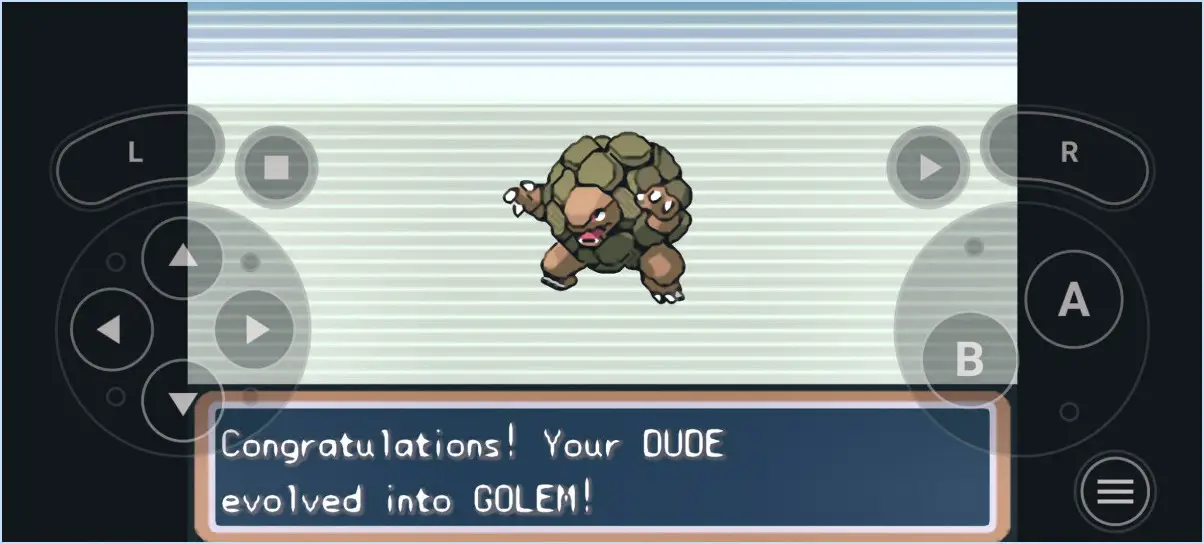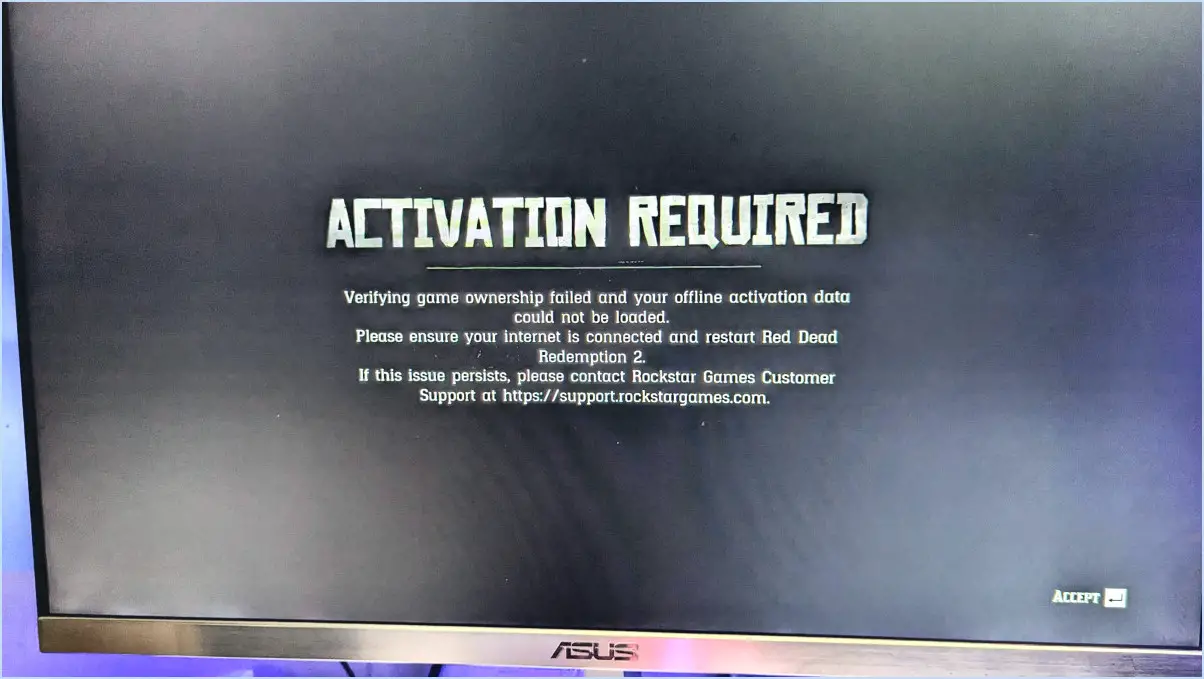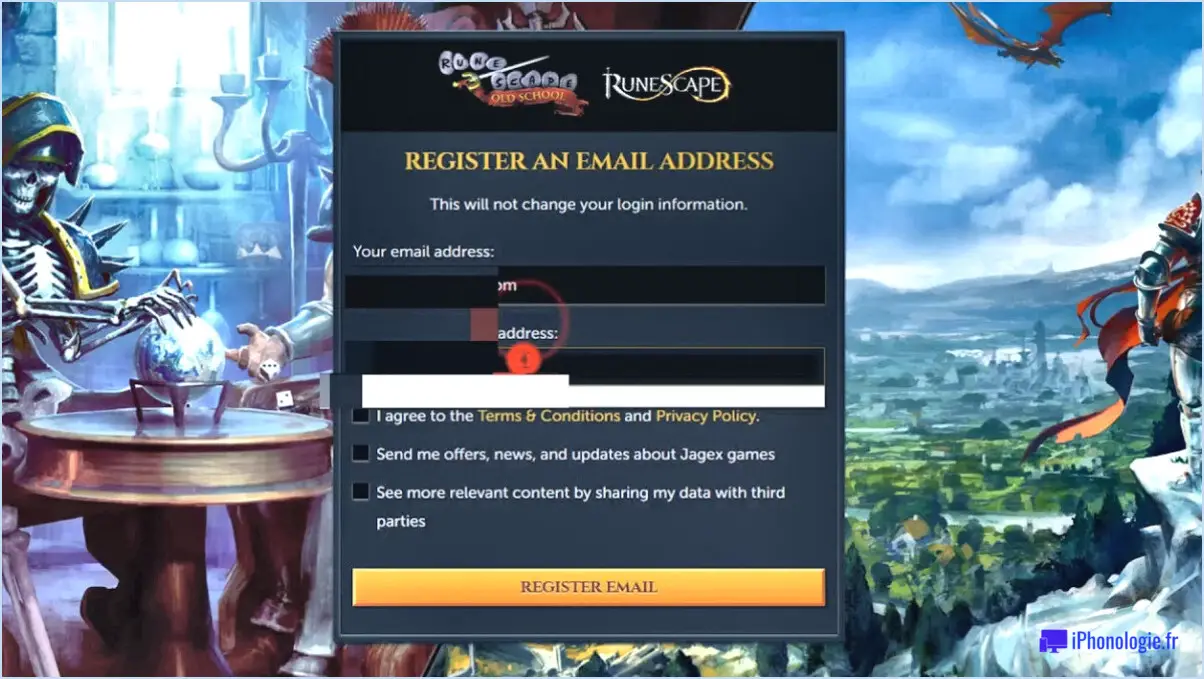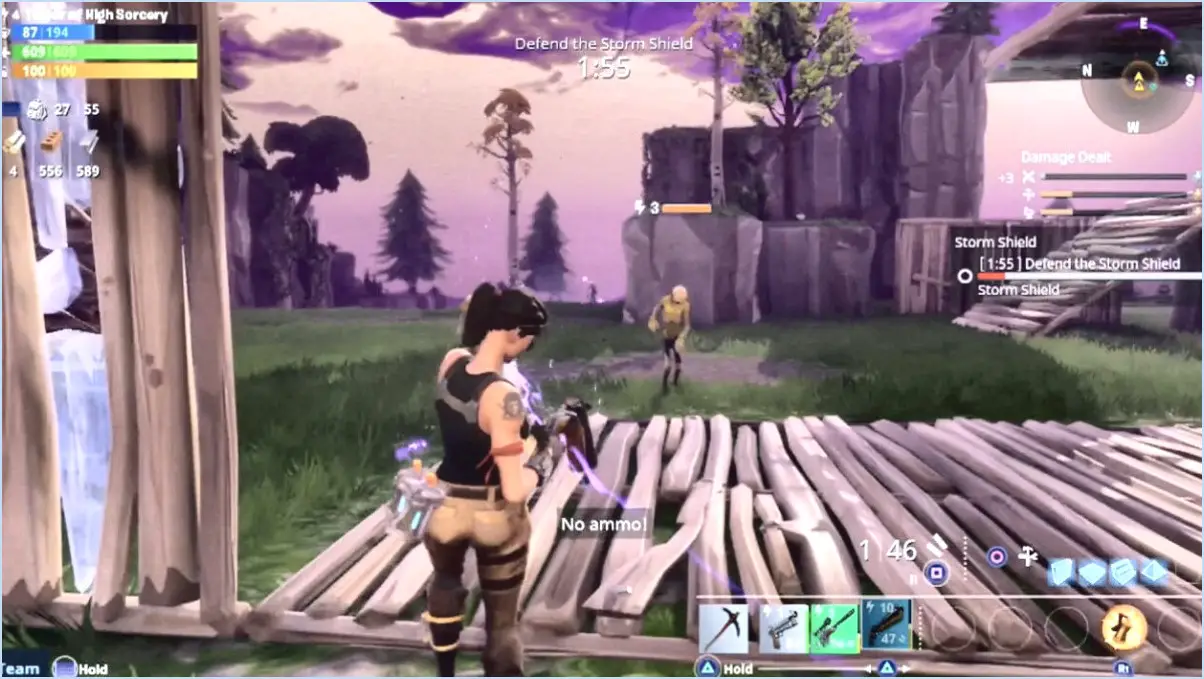Comment supprimer les mods sur minecraft?
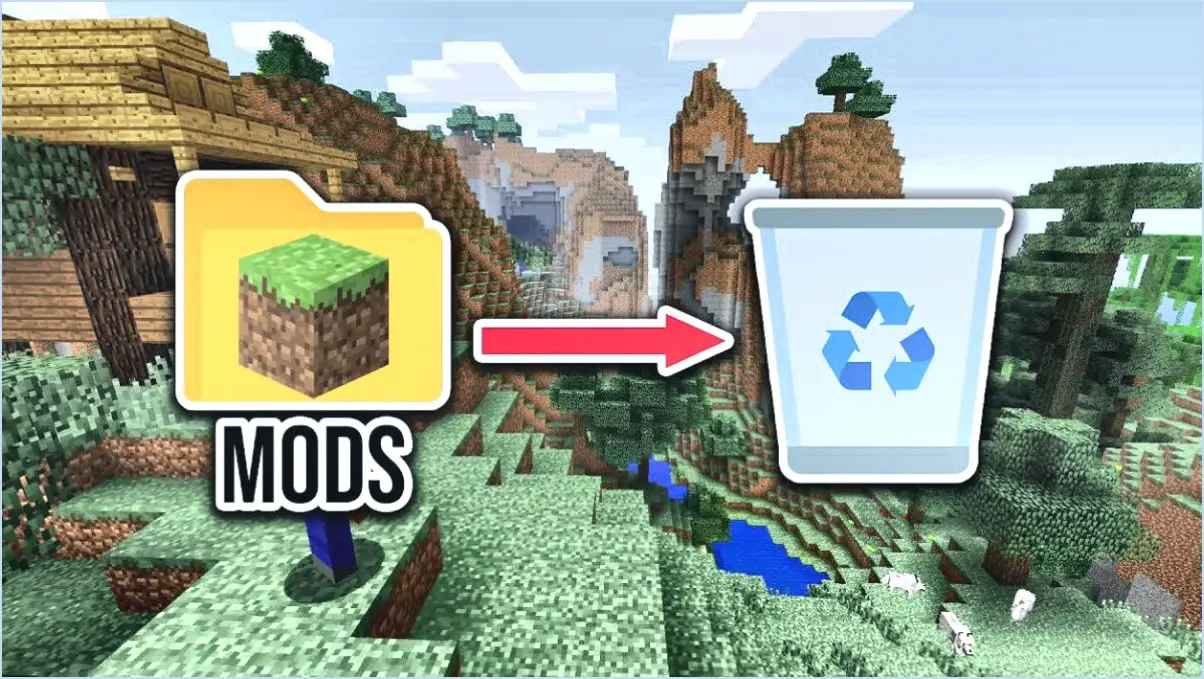
Quand il s'agit de supprimer des mods dans Minecraft le processus peut varier en fonction de votre configuration spécifique et des mods auxquels vous avez affaire. Bien qu'il n'y ait pas de méthode universelle, voici un guide général pour vous aider à naviguer dans le processus :
- Sauvegardez votre monde : Avant de commencer à supprimer des mods, il est essentiel de créer une sauvegarde de votre monde Minecraft. Cela vous permettra de revenir à l'état précédent si quelque chose se passe mal pendant le processus de suppression des mods.
- Identifier les mods : Prenez note des mods que vous souhaitez supprimer. Vous devez connaître leurs noms et leurs versions, car ces informations seront nécessaires pendant le processus de suppression.
- Accédez à votre serveur : Connectez-vous au panneau de contrôle de votre serveur Minecraft ou aux fichiers du serveur. La méthode exacte peut dépendre de votre fournisseur d'hébergement ou si vous utilisez un serveur local.
- Arrêter le serveur : Avant d'effectuer toute modification, arrêtez votre serveur Minecraft afin d'éviter tout problème pendant le processus de suppression du mod.
- Supprimer les fichiers de mods : Naviguez jusqu'au dossier « mods » dans le répertoire de votre serveur. C'est là que sont stockés tous les fichiers de mods. Supprimez les fichiers associés aux mods que vous souhaitez supprimer. Veillez à ne supprimer que les fichiers liés aux mods spécifiques que vous visez.
- Supprimer les configurations : Certains mods ont également des fichiers de configuration qui doivent être supprimés. Recherchez un dossier « config » dans le répertoire de votre serveur et supprimez tous les fichiers liés aux mods que vous désinstallez.
- Vider le cache : Dans certains cas, les mods peuvent laisser des traces dans le dossier cache. Recherchez et supprimez le cache associé aux mods que vous supprimez. L'emplacement du dossier de cache peut varier en fonction de la configuration de votre serveur.
- Redémarrez le serveur : Une fois que vous avez supprimé les fichiers de mods, les configurations et le cache, redémarrez votre serveur Minecraft.
- Vérifier les erreurs : Une fois que le serveur est de nouveau en ligne, vérifiez la console du serveur pour voir s'il y a des messages d'erreur. Si vous rencontrez des problèmes, vous pouvez avoir besoin de dépanner ou de consulter la communauté des moddeurs pour obtenir de l'aide.
- Testez votre monde : Connectez-vous à votre monde Minecraft et assurez-vous que les mods que vous vouliez supprimer ne sont plus actifs. Vérifiez qu'il n'y a pas de comportement inhabituel ou d'éléments manquants qui pourraient indiquer une suppression incomplète.
N'oubliez pas que le processus peut être différent si vous avez affaire à des chargeurs de mods spécifiques ou à des configurations personnalisées. Si vous n'êtes pas sûr ou si vous rencontrez des difficultés, pensez à contacter la communauté des moddeurs Minecraft ou votre fournisseur d'hébergement de serveur pour obtenir des conseils personnalisés.
Comment désinstaller un mod de forge?
A désinstaller un mod Forge vous avez plusieurs options :
- Méthode du lanceur de Forge:
- Ouvrir le Lanceur de forge.
- Accédez à la page Mod menu.
- Localisez le mod que vous souhaitez désinstaller et cliquez dessus.
- Recherchez le menu supprimer ou désinstaller et confirmez.
- Désinstallation manuelle:
- Localisez votre Minecraft d'installation de Minecraft.
- Ouvrez la fenêtre « mods » .
- Trouvez les mod's. jar ou . zip et le supprimer.
- Si le mod a des fichiers supplémentaires, vérifiez les dossiers correspondants et supprimez-les également.
N'oubliez pas de fermer Minecraft avant d'effectuer tout changement et sauvegardez votre monde pour éviter tout problème potentiel. Choisissez la méthode qui vous convient le mieux pour un processus de suppression des mods en douceur.
Comment désactiver un mod?
Jusqu'à désactiver un mod vous avez plusieurs options :
- Localiser le fichier du mod: Naviguez dans le répertoire du jeu et recherchez le fichier associé au mod. Celui-ci se trouve généralement dans un dossier dédié « Mods » ou « Addons ». Une fois trouvé, il suffit de supprimer ou de déplacer le fichier du mod hors du dossier pour le désactiver.
- Désinstallation via le programme de désinstallation: Certains mods sont livrés avec leur propre programme de désinstallation. Si c'est le cas, exécutez le programme de désinstallation pour supprimer le mod de votre jeu. Vous trouverez le programme de désinstallation dans le dossier d'installation du jeu ou sur le site web du créateur du mod.
Choisissez la méthode qui vous convient le mieux pour désactiver efficacement le mod que vous ne voulez plus utiliser.
Comment supprimer tous mes fichiers Minecraft?
Pour supprimer tous vos fichiers Minecraft, procédez comme suit :
- Supprimez le fichier exécutable de Minecraft :
Localisez le fichier exécutable Minecraft sur votre ordinateur. Il s'agit du programme que vous utilisez pour lancer le jeu. Cliquez dessus avec le bouton droit de la souris et sélectionnez « Supprimer » ou « Déplacer vers la corbeille » (sur macOS). Cela désinstallera l'application du jeu.
- Supprimez le répertoire de données de Minecraft :
Naviguez jusqu'au répertoire dans lequel Minecraft stocke ses fichiers de données. Ce répertoire varie en fonction de votre système d'exploitation :
- Windows : C:NUsersN
AppDataRoaming.minecraft - macOS : ~/Bibliothèque/Application Support/minecraft
- Linux : ~/.minecraft
Supprimez l'intégralité du répertoire pour supprimer les données du jeu.
- Supprimez le dossier .minecraft :
Ouvrez l'Explorateur de fichiers (Windows) ou le Finder (macOS) et entrez « %appdata% » (sans les guillemets) dans la barre d'adresse sous Windows ou appuyez sur Command+Shift+G sous macOS et entrez « ~/Library/Application Support/ » pour trouver le dossier .minecraft. Supprimez-le pour supprimer tous les fichiers liés à Minecraft.
Veillez à sauvegarder tous les mondes ou données importants avant d'effectuer ces actions.
Comment désinstaller des mods essentiels?
Pour désinstaller les mods essentiels, procédez comme suit :
- Supprimer les fichiers du répertoire du mod: Localisez le dossier dans lequel le mod est stocké et supprimez ses fichiers.
- Désinstaller le mod à l'aide de l'installateur: Si le mod a été installé à l'aide d'un installeur, exécutez-le à nouveau et choisissez l'option de désinstallation.
- Supprimer les fichiers du répertoire du jeu: Trouvez le répertoire du jeu et supprimez les fichiers du mod.
Pensez à sauvegarder toutes les données importantes avant de désinstaller les mods.
Comment supprimer les mods de Steam?
A supprimer les mods de Steam, plusieurs options s'offrent à vous :
- Mod Manager : Utiliser le Gestionnaire de Mods fourni par Steam. Ouvrez la bibliothèque du jeu, allez dans la section « Workshop », trouvez le mod installé et cliquez sur l'onglet « Subscribed Items ». À partir de là, vous pouvez choisir de vous désabonner ou de supprimer le mod.
- Paramètres Steam : Vous pouvez également supprimer les mods en passant par Paramètres de Steam. Ouvrez Steam, allez dans le menu « Steam », sélectionnez « Paramètres », puis naviguez jusqu'à l'onglet « Téléchargements ». Sous « Content Libraries », cliquez sur « Uninstall Mods ». Vous pouvez alors sélectionner les mods que vous souhaitez supprimer.
N'oubliez pas de vérifier les instructions de désinstallation spécifiques fournies par le créateur du mod afin d'éviter tout problème. Ce processus garantit une expérience de jeu propre.
Que se passe-t-il si vous supprimez un mod Minecraft?
La suppression d'un mod Minecraft peut avoir des conséquences immédiates sur votre jeu. Lorsque vous supprimez un mod, votre jeu peut ne pas démarrer en raison de l'absence de fichiers et de dépendances associés à ce mod. En effet, les mods introduisent souvent de nouvelles fonctionnalités, de nouveaux objets et de nouveaux mécanismes dans le jeu, et le jeu dépend de ces composants pour fonctionner correctement. La suppression d'un mod peut créer une incohérence dans la base de code de votre jeu, provoquant des plantages ou des erreurs au démarrage. En outre, les mondes ou les sauvegardes qui dépendaient du mod peuvent être corrompus ou injouables. Pour garantir une expérience de jeu fluide, il est essentiel de gérer soigneusement vos mods et d'éviter de les supprimer sans tenir compte de leur impact sur les fonctionnalités de votre jeu.
Peut-on désinstaller un mod?
Oui, les mods peuvent être désinstallés. Pour supprimer un mod de votre système, procédez comme suit :
- Accéder au menu Mod: Ouvrez le menu du jeu et trouvez la section « Mod » ou « Mods ».
- Localiser les Mods installés: Identifiez le mod que vous souhaitez désinstaller dans la liste des mods installés.
- Sélectionnez Désinstaller: Cliquez sur le mod que vous souhaitez supprimer et choisissez l'option « Désinstaller » ou une option similaire.
- Confirmer la suppression: Confirmez la désinstallation lorsque vous y êtes invité. Cette étape peut varier en fonction du jeu.
- Redémarrer le jeu: Certaines modifications peuvent nécessiter un redémarrage du jeu pour être prises en compte.
Sauvegardez toujours vos sauvegardes de jeu avant d'effectuer des modifications, et assurez-vous de suivre les instructions spécifiques fournies par le créateur du mod.
La désinstallation d'un jeu supprime-t-elle les mods?
Désinstallation d'un jeu supprimera probablement les mods en même temps que les fichiers du jeu. Les mods, qui sont des fichiers qui améliorent ou modifient la jouabilité, sont généralement stockés dans le répertoire du jeu. Lorsque vous désinstallez le jeu, l'ensemble de son répertoire, y compris les mods, est supprimé. Pour préserver les mods, il est conseillé de les sauvegarder avant de désinstaller le jeu. N'oubliez pas que certains jeux disposent de dossiers de mods séparés ou d'outils qui vous permettent de gérer les mods indépendamment. Consultez toujours la documentation du jeu pour obtenir des instructions spécifiques sur la préservation des mods.